אנחנו רק משרתים של ההרגלים שלנו. ברגע שאתה מפתח את ההרגל להשתמש בסירי, לא להיות בסביבה יכול להיות כואב. זה חשוב במיוחד לאנשים שמשתמשים ב-Siri כדי להגדיר תזכורות ולהשתמש בשאילתות בקרה קולית כדי לעקוב אחר מידע וחדשות על בסיס קבוע. בעיות הקשורות ל-Siri דווחו על ידי משתמשים מרובים במיוחד לאחר שדרוג Ios 9. לרוב, בעיות אלו חולפות בדרך כלל עם איפוס מהיר של המכשיר, אולם ישנן לעתים קרובות מצבים שבהם ניסינו הכל ואנחנו עדיין תקועים עם הבעיות של אין סירי.
במאמר זה, נסקור כמה מהיסודות סביב פתרון בעיות של Siri. המאמר מתרכז סביב טיפים שנשלחו על ידי משתמשים וכמה מהדברים הנפוצים שיש לבדוק במקרה של סירי בעיות.
האם יש לך מכשיר תואם סירי?
ההיבט הראשון של פתרון בעיות הוא לוודא ש-Siri אכן תואם ל-iDevice שלך. לא כל מכשירי Ios עובדים עם Siri. טעות נפוצה היא שאם תשדרג/תעדכן את מכשיר ה-IOS שלך לגרסה העדכנית ביותר של Ios, זה יאפשר לך להשתמש בכל התכונות שלא היו זמינות בעבר. למרבה הצער, חלק מהתכונות תלויות בחומרה. לדוגמה, לא תוכל להשתמש בתכונות הקול של Siri עם אייפד 2 ישן יותר. המכשירים שיתמכו ב-Siri הם iPhone 4s ואילך, iPad Pro, iPad Air ואילך, iPad 3
מחקר ופיתוח דור ואילך, iPad mini ואילך, ipad touch 5ה' דוֹר. מחשבי Mac אינם תומכים ב-Siri.האם תכונת Siri נתמכת באזור שלך?
כעת אם יש לך את המכשיר התואם של Siri, השלב הבא הוא לוודא שהאזור שלך תומך באפליקציית Siri המתאימה ובתכונות. כמה היבטים של סירי, כמו הזמנת מקומות במסעדות או גילוי ביקורות על מסעדות מוגבל לאזורים ספציפיים ואינם זמינים באופן אוניברסלי. אותה מגבלה חלה על ביקורות סרטים ומועדי הקרנה של סרטים. תכונה זו נתמכת רק במדינות הבאות: אוסטרליה, קנדה, בריטניה וארה"ב.
מדריך הגדרות בסיסי
כעת, לאחר שקבענו את הפרמטרים של המכשיר והאזור לשימוש ב-Siri והתכונות שלו, אפשר לחקור ולוודא שיש לנו את ההגדרות הנכונות במכשיר שלנו לשימוש ב-Siri. עליך לוודא שהמכשיר שלך מחובר לחיבור לאינטרנט באמצעות Wi-Fi או נתונים סלולריים.
תוכן
- טיפ - 1 הגדרות בסיסיות במכשיר שלך
- טיפ - 2 זיהוי בעיות הקשורות לחומרה.
- טיפ - 3. החלפת הגדרות Siri עם אתחול מחדש.
- פוסטים קשורים:
טיפ - 1 הגדרות בסיסיות במכשיר שלך
שלב 1. הראשון מבין ההגדרות הוא לוודא ש-Siri מופעל בהגדרות המכשיר שלך.
עבור אל הגדרות > כללי > Siri וודא שהוא מופעל. אם אתה בהגדרות > כללי ואינך רואה את אפשרות Siri, זה אומר שבשלב מסוים בעבר הגבלת את Siri שלך בהגדרות ההגבלה. אנא עברו לשלב 2 והסר את ההגבלות לפני שתוכל להפעיל את הגדרות Siri בשלב זה.
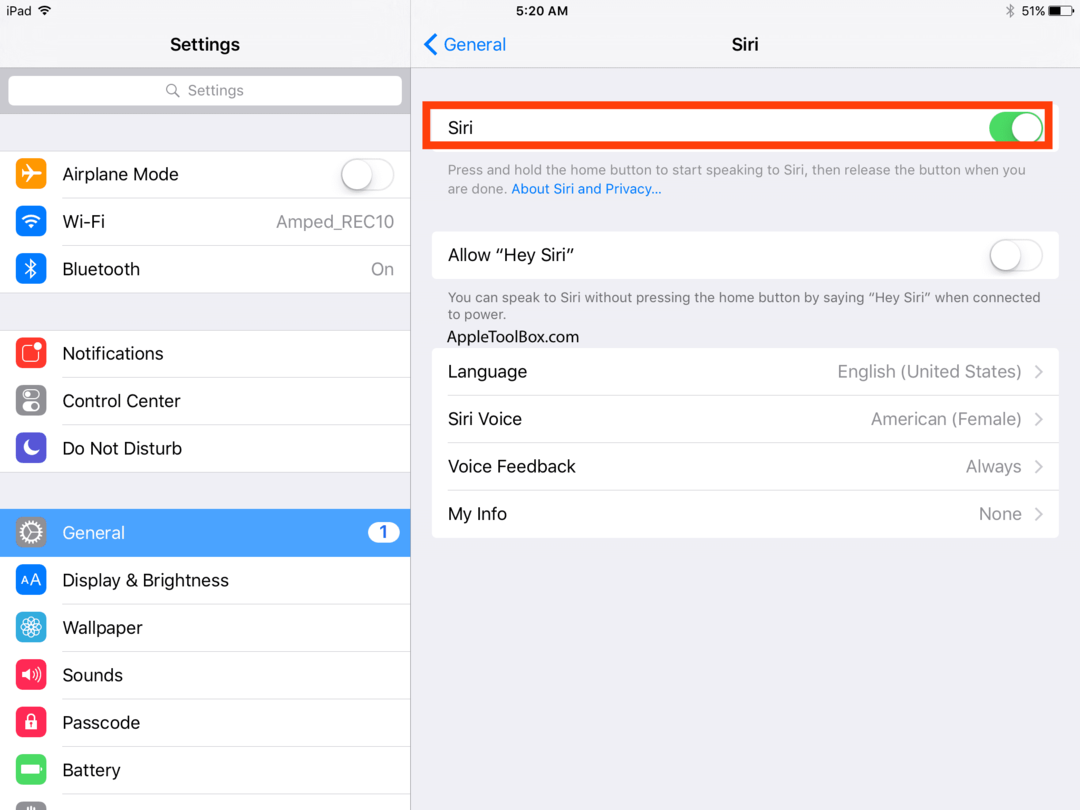
שלב 2. אנא ודא שאין לך הגבלות על Siri על ידי מעבר אל
הגדרות > כללי > הגבלות > Siri. לאחר שתפעיל את Siri כאן, תוכל לראות את ההגדרות בשלב - 1 ותוכל לאשר שהפעלת את Siri. כבה ולאחר מכן הפעל. לפעמים החלפת ההגדרות פועלת לאחר הפעלה מחדש.
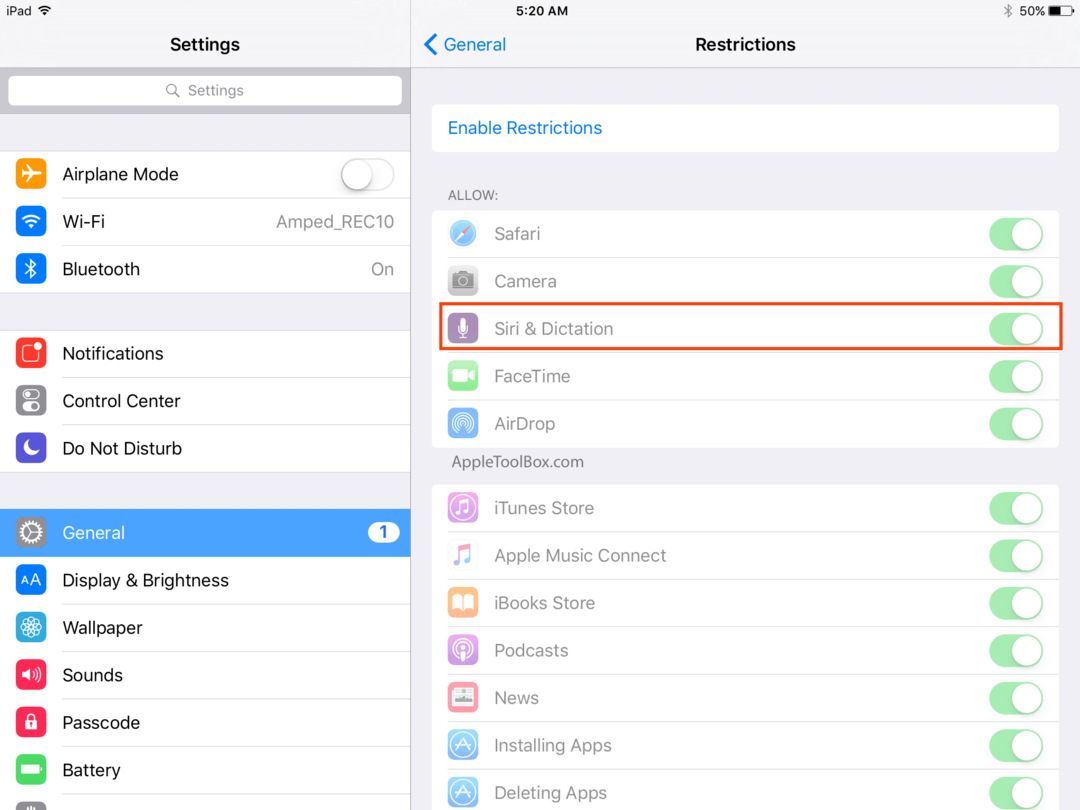
שלב 3. הפעל מחדש את ה-iDevice שלך ובדוק אם Siri עובד.
טיפ - 2 זיהוי בעיות הקשורות לחומרה.
בשלב זה, וידאת שכל ההגדרות המתוארות לעיל קיימות אך עדיין אינך מסוגל להשתמש ב-Siri במכשיר שלך. בשלב זה, אנו רוצים לוודא שבעיות הקשורות לחומרה במיקרופון שלך אינן הבעיה העיקרית. שלב זה נועד לשלול בעיות הקשורות למיקרופון.
שלב 1. אם לטלפון שלך יש כיסוי מגן, הסר אותו לשלב זה.
שלב 2. נסה להשתמש בטלפון שלך עם אוזניות על ידי חיבורו לשקע האוזניות. האם סירי עובדת עם האוזניות שלך? אם Siri מסוגלת לעבוד עם האוזניות שלך, ייתכן שיש לך מיקרופון פגום במכשיר שלך. לפני שנוכל להיות בטוחים ב-100% שהבעיה הזו קשורה למיקרופון פגום, נצטרך לבדוק את פונקציונליות המיקרופון.
שלב 3. כדי לבדוק את המיקרופון הראשי בתחתית האייפון שלך, פתח תזכורות קוליות והקש על סמל ההקלטה. לאחר מכן דבר אל המיקרופון והקש על סמל ההפעלה כדי להפעיל את ההקלטה. אתה אמור להיות מסוגל לשמוע את הקול שלך בבירור.
שלב 4. אם אתה משתמש באייפד במקום באייפון, הקלט סרטון באמצעות אפליקציית המצלמה ולאחר מכן הפעל את ההקלטה. אתה יכול גם להשתמש ב-FaceTime כדי לבצע שיחת וידאו או שמע כדי לבדוק את איכות הסאונד.
שלב - 5. הדרך האחרת לאשר את מצב המיקרופון היא להשתמש במכשיר שלך עם Siri במכונית שלך. אם Siri מסוגלת לעבוד עם המיקרופונים של המכונית שלך, אז אתה יודע שבהחלט יש לך בעיה עם הרכבת המיקרופון שלך במכשיר שלך.
אנו מציעים לך להשיג פחית אוויר דחוס ולהשתמש בה כדי לנשוף באזור המיקרופון וגם באזור שקע האוזניות כדי להיפטר מכל פסולת או חלקיקים שייתכן שגרמו לבעיות.
אם המכשיר שלך אינו נתקל בבעיות כלשהן הקשורות לחומרה כפי שהודגשו בשלבים לעיל, האפשרות הבאה היא להתמקד בחלק משלבי ההגדרה שעבדו עבור משתמשים אחרים. שים לב שאלו טיפים שנשלחו על ידי משתמשים ועשויים לעבוד עבור חלקם ואולי לא עבור אחרים. מכיוון שאלו אינם דורשים איפוס גדול, אנו ממליצים בחום לנסות אותם.
טיפ - 3. החלפת הגדרות Siri עם אתחול מחדש.
שלב 1. כבה את Siri על ידי מעבר להגדרות > כללי > Siri.
שלב 2. לחץ והחזק את כפתור ההפעלה וכפתור הבית ביחד עד שתראה את הלוגו של אפל מופיע.
שלב 3. לאחר אתחול המכשיר שלך, אנא עבור אל הגדרות > כללי > Siri והפעל אותו
שלב 4. בדוק אם Siri עובדת על המכשיר שלך כעת.
טיפ-4. הגדרות הכתבה ו-Wi-Fi Assist
זהו טיפ שנשלח על ידי המשתמש. לא עבד עבור רוב האנשים אבל לחלקם הייתה הצלחה. קל לנסות ללא סיכונים משמעותיים.
שלב 1. כבה את תכונת ה-Wi-Fi Assist במכשיר שלך.
שלב 2. הפעל או כיבוי הכתבה על ידי מעבר להגדרות
שלב 3. הגדרות > כללי > איפוס > אפס הגדרות רשת
הפעל את Siri ובדוק אם זה עובד.
טיפ- 5 החלף את מהדורת Siri כדי שתעבוד
חלק מהמשתמשים דיווחו שאם תשנה את ההגדרה של קול Siri לשימוש באנגלית בריטית בניגוד לארה"ב או אוסטרלית, נראה שזה עובד. לא פותר את הבעיה אבל הוא מעקף אם זה עובד בשבילך. כדי להחליף את קול Siri, עבור אל הגדרות > כללי > Siri > שפה ובחר אנגלית בריטניה.
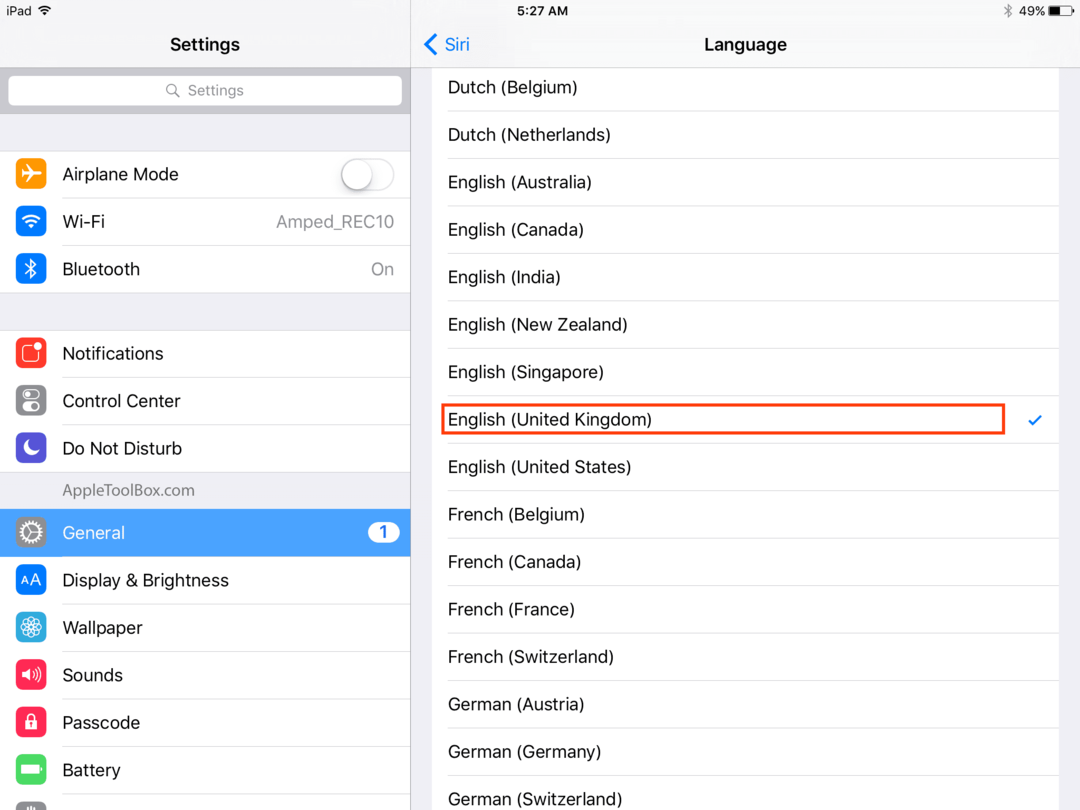
קָשׁוּר:SIRI לא עובד על IOS 9.2.1
אם אף אחד מהשלבים שלעיל לא עשה הבדל עבורך, ייתכן שתצטרך לבקר ב-Apple Store הקרובה אליך ולבקש מהם להסתכל על המכשיר שלך.
שאלה - אני יכול לפתוח את Siri באייפון שלי אבל השפה לא נכונה. איך אני יכול לתקן את זה?
תשובה - אם סירי עובדת אך אינה מדברת בשפה שאתה מבין, תוכל לשנות אותה בחזרה לאנגלית על ידי מעבר אל הגדרות> כללי> Siri> שפה> אנגלית
למרבה הצער, זו בעיה שחווים משתמשים רבים. אנו מקווים שאפל תוכל לתקן את הבאג במהדורות התוכנה הקרובות. בינתיים, אם גיליתם טיפ/טריק חדש כדי לגרום לסירי להקשיב ולעבוד איתך, אנא צלם לנו פתק או שתף אותו בתגובות.

אובססיבי לטכנולוגיה מאז הגעתו המוקדמת של A/UX לאפל, Sudz (SK) אחראית על ניהול העריכה של AppleToolBox. הוא מבוסס מלוס אנג'לס, קליפורניה.
Sudz מתמחה בכיסוי כל הקשור ל-macOS, לאחר שסקרה עשרות פיתוחים של OS X ו-macOS במהלך השנים.
בחיים קודמים, סודז עבדה בסיוע לחברות Fortune 100 עם שאיפות הטכנולוגיה והטרנספורמציה העסקית שלהן.